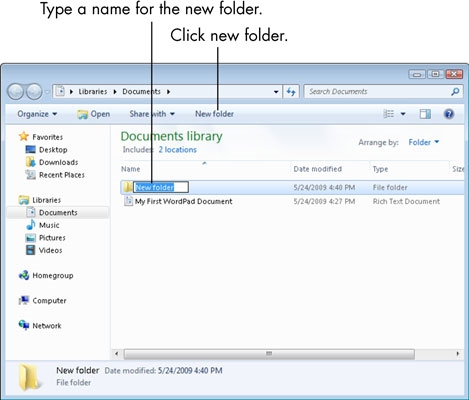Transcend-verwyderbare dryf word deur 'n baie groot aantal gebruikers regoor die wêreld gebruik. Dit is nie verbasend nie, want hierdie flash drives is baie goedkoop en dien lank. Maar soms gebeur daar ook 'n ramp met hulle - die inligting verdwyn weens skade aan die stasie.
Dit kan om verskillende redes gebeur. Sommige flitskyfte misluk omdat iemand hulle laat val het, ander omdat hulle al oud is. In elk geval, elke gebruiker wat Transcend-verwyderbare media het, moet weet hoe om data daarop te herstel as hulle verlore gegaan het.
Herstel van Flash Drive
Daar is eiendomsagentskappe waarmee u vinnig data van Transcend se USB-dryf kan herwin. Daar is programme wat ontwerp is vir alle flash drives, maar dit werk veral goed met Transcend-produkte. Daarbenewens help die standaard manier om Windows-data te herwin dikwels met flitsskyfies van hierdie onderneming.
Metode 1: RecoveRx
Met hierdie hulpmiddel kan u data vanaf flash drives herstel en dit met 'n wagwoord beskerm. Dit laat jou ook toe om dryf vanaf Transcend te formateer. Geskik vir absoluut alle verwyderbare media van Transcend en is 'n eie sagteware vir hierdie produk. Volg hierdie stappe om RecoveRx vir dataherwinning te gebruik:
- Gaan na die amptelike webwerf Transcend en laai die RecoveRx-program af. Om dit te doen, klik op die "aflaai"en kies u bedryfstelsel.
- Steek die beskadigde flash drive in die rekenaar en voer die afgelaaide program uit. Kies u USB-skyf in die programvenster in die lys met beskikbare toestelle. U kan dit herken met die ooreenstemmende letter of naam. Transcend-verwyderbare media word tipies geïdentifiseer deur die naam van die onderneming, soos op die foto hieronder getoon (tensy dit voorheen hernoem is). Klik daarna op die "volgende"regs onder in die programvenster.
- Kies nou die lêers wat u wil herstel. Dit word gedoen deur die merkblokkies teenoor die lêernaam in te stel. Links sien u dele van lêers - foto's, video's en so aan. As u alle lêers wil herstel, klik dan op die "Kies alles". Bovenaan kan u die pad spesifiseer waar die herstelde lêers gestoor sal word. Klik dan weer op die"volgende".
- Wag totdat die herstel voltooi is - daar sal 'n ooreenstemmende kennisgewing hieroor in die programvenster wees. Nou kan u RecoveRx toemaak en na die gids wat in die laaste stap gespesifiseer is, gaan om die verhaalde lêers te sien.
- Vee daarna alle data van die USB-flash drive uit. U sal dus die prestasie herstel. Verwyderbare media kan met behulp van standaard Windows-gereedskap geformateer word. Om dit te doen, open "Hierdie rekenaar" ("My rekenaar"of net"rekenaar") en klik op die USB-flash drive met die regter muisknop. Kies"Formateer ... ". Klik in die venster wat oopmaak op die".BeginDit sal lei tot 'n volledige wis van alle inligting en dienooreenkomstig die herstel van die flash drive.





Metode 2: JetFlash aanlynherstel
Dit is nog 'n eiendomsprogram van Transcend. Die gebruik daarvan lyk baie eenvoudig.
- Gaan na die amptelike webwerf Transcend en klik op die "aflaai"in die linkerhoek van die oop bladsy. Twee opsies sal beskikbaar wees -"Jetflash 620"(vir 620-reeks dryf) en"JetFlash algemene produkreeks"(vir alle ander reekse). Kies die opsie wat u wil hê en klik daarop.
- Steek 'n USB-flash drive, maak verbinding met die internet (dit is baie belangrik, want JetFlash Online Recovery werk slegs in die aanlynmodus) en voer die afgelaaide program uit. Twee opsies is bo-aan beskikbaar - "Herstel die skyf en vee alle data uit"En"Herstel ry en bewaar alle data"Die eerste beteken dat die skyf herstel word, maar alle data daaruit sal uitgevee word (met ander woorde, die formatering sal plaasvind). Die tweede opsie beteken dat alle inligting op die USB-flash drive gestoor sal word nadat dit herstel is. Kies die opsie wat u wil hê en klik op die"begin"om te begin herstel.
- Formateer die USB-flash drive dan op die standaard manier van Windows (of die besturingssysteem wat op u rekenaar geïnstalleer is) soos beskryf in die eerste metode. Na afloop van die proses kan u die USB-flash drive oopmaak en soos nuut gebruik.


Metode 3: JetDrive Toolbox
Interessant genoeg plaas die ontwikkelaars hierdie instrument as sagteware vir Apple-rekenaars, maar dit werk ook baie goed op Windows. Volg die volgende stappe om 'n herstel met die JetDrive Toolbox uit te voer:
- Laai die JetDrive Toolbox af van die amptelike webwerf Transcend. Hier is die beginsel dieselfde as die van RecoveRx - u moet u bestuurstelsel kies nadat u op die "aflaai"Installeer die program en voer dit uit.
Kies nou die "JetDrive Lite", aan die linkerkant -"herstel". Dan gebeur alles presies dieselfde as in RecoveRx. Daar is lêers verdeel in afdelings en merkblokkies waarmee u hulle kan merk. Wanneer al die nodige lêers gemerk is, kan u die pad spesifiseer om dit in die ooreenstemmende veld aan die bokant te stoor en op die knoppie te klik."volgende". As u op pad is om verlof te red."Volumes / transendeer", sal die lêers op dieselfde flash drive gestoor word. - Wag totdat die herstel klaar is, gaan na die gespesifiseerde vouer en neem al die herstelde lêers van daar af. Formateer daarna die USB-flash drive op die standaard manier.

JetDrive Toolbox werk in werklikheid presies dieselfde as RecoveRx. Die verskil is dat daar baie meer instrumente is.
Metode 4: Transcend Autoformat
As nie een van die bogenoemde standaardherstelprogramme help nie, kan Transcend Autoformat gebruik word. In hierdie geval sal die flash drive onmiddellik geformateer word, dit wil sê, daar is geen kans om enige data daaruit te onttrek nie. Maar dit sal herstel word en gereed vir werk.
Die gebruik van Transcend Autoformat is uiters eenvoudig.
- Laai die program af en voer dit uit.
- Kies bo-aan die letter van u bergingsmedium. Hieronder dui die tipe aan - SD, MMC of CF (plaas slegs 'n regmerkie voor die gewenste tipe).
- Klik op die "formaat"om die formateringsproses te begin.

Metode 5: D-Soft Flash Doctor
Hierdie program is veral bekend daarvoor dat dit op 'n lae vlak werk. Te oordeel na gebruikersbeoordelings, is dit baie effektief vir Transcend-flash drives. Verwyderbare media kan soos volg herstel word met behulp van D-Soft Flash Doctor:
- Laai die program af en voer dit uit. Installasie in hierdie geval is nie nodig nie. Eerstens moet u die programinstellings opstel. Klik dus op die "Instellings en programparameters".
- In die venster wat oopmaak, moet u ten minste 3-4 aflaaipogings aanwend. Om dit te doen, verhoog die "Aantal aflaaipogings"As u nie haastig is nie, is dit ook beter om die parameters te verminder."Lees spoed"En"FormateringsnelheidMerk ook die kassie langs "Lees slegte sektore"Klik daarna"OK"onderaan 'n oop venster.
- Klik nou in die hoofvenster op die "Herstel media"en wag totdat die herstelproses voltooi is. Klik aan die einde op die"gedoen"en probeer die ingeboude flash drive gebruik.


As die herstel van al die bogenoemde metodes nie help om die media te herwin nie, kan u die standaard Windows-herstelprogram gebruik.
Metode 6: Windows-herstelhulpmiddel
- Gaan na "My rekenaar" ("rekenaar"Of"Hierdie rekenaar"- afhangende van die weergawe van die bedryfstelsel). Regs-klik op die flash drive en kies"Die eiendomme". In die venster wat oopmaak, gaan na die oortjie"diens"en klik op die knoppie"Verifieer ... ".
- Kyk in die volgende venster na die "Stelselfoute word outomaties opgelos"En"Skandeer en herstel slegte sektoreKlik daarna op die ".bekendstelling".
- Wag tot die einde van die proses en probeer weer om u USB-skyf te gebruik.


Te oordeel na die beoordelings, is hierdie ses metodes die beste in die geval van 'n beskadigde Transcend-flitsskyf. Die EzRecover-program is in hierdie geval minder funksioneel. Hoe u dit kan gebruik, lees die resensie op ons webwerf. U kan ook die programme D-Soft Flash Doctor en JetFlash Recovery Tool gebruik. As nie een van hierdie metodes help nie, is dit die beste om net 'n nuwe verwyderbare opbergmedium te koop en dit te gebruik.